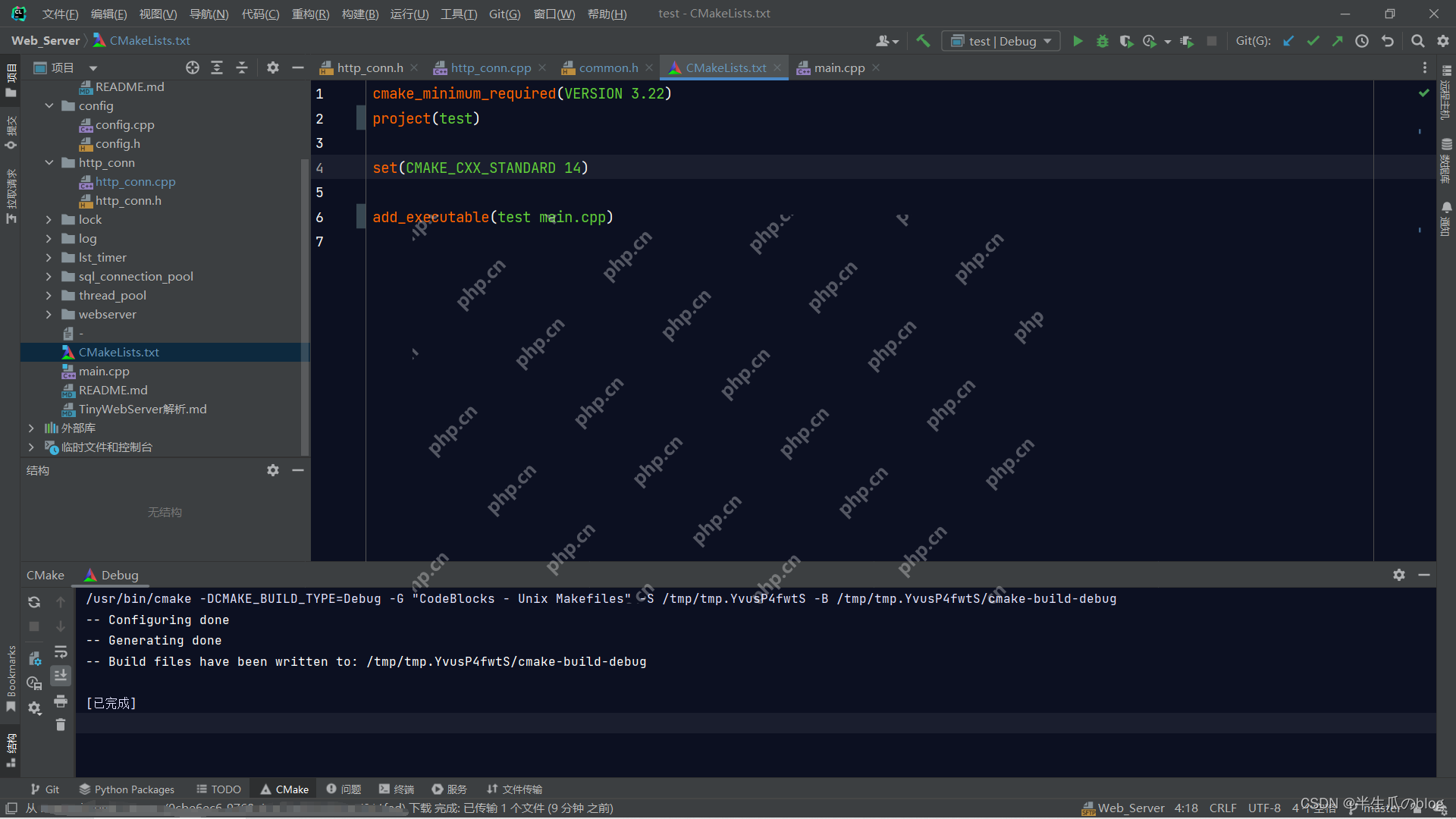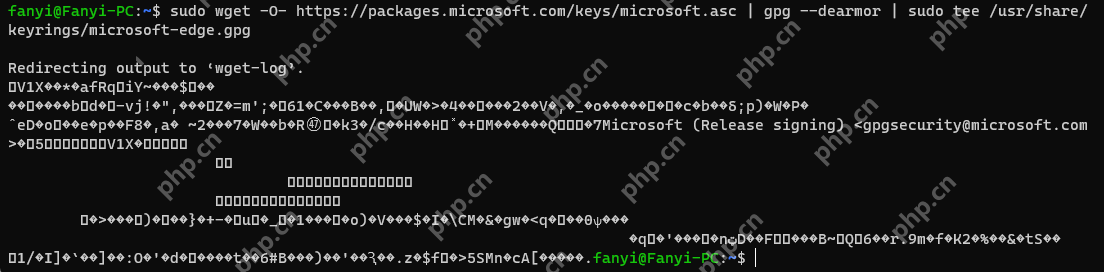通过以下方法调节 Windows 7 音量:使用任务栏音量图标;使用 fn+f7/f8 快捷键;通过声音设置(”更改系统声音”);使用外部设备音量控制。

如何调节 Windows 7 音量
调整 Windows 7 音量有几种方法:
1. 使用音量图标
- 点击任务栏右下角的扬声器图标。
- 使用滑块调节音量或点击旁边的箭头调节增量。
2. 使用键盘快捷键
- 按 Fn + F8 提高音量。
- 按 Fn + F7 降低音量。
- 按 Fn + F9 静音。
3. 使用声音设置
- 在开始菜单搜索框中输入 “声音”,然后点击 “更改系统声音”。
- 在 “播放” 选项卡中,选择要调整音量的外放设备。
- 点击 “属性” 按钮。
- 在 “级别” 选项卡中,使用滑块调节音量。
4. 使用硬件控制
- 某些外部扬声器或耳机具有自己的音量调节旋钮或按钮。
- 使用这些控制来快速调整音量。
调整特定应用程序的音量
- 右键单击任务栏中的扬声器图标。
- 选择 “打开音量混音器”。
- 在音量混音器中,您可以分别调整每个应用程序的音量。
其他提示
- 如果您遇到音量问题,请检查扬声器或耳机是否连接正确。
- 确保声音驱动程序是最新的。
- 如果您使用的是多个声音设备,请从 “播放” 选项卡中选择默认设备。